usb启动怎么设置,小猪教您惠普笔记本怎么设置usb启动
- 时间:2018年01月23日 12:02:04 来源:魔法猪系统重装大师官网 人气:17854
说起笔记本品牌,我们知道的有国外的三星、苹果、戴尔,而国内的品牌又有联想、惠普、华硕等,今天,小编就来跟大家说说惠普笔记本怎么设置usb启动,虽说使用惠普笔记本的用户很多,可是晓得设置usb启动的用户可不多,为此,小编给大家整理了篇惠普笔记本设置usb启动的方法了。
惠普电脑的个性化赢得了市场的认可,在近几年,惠普产品不断的更新,使得选择的余地很大。因此使用的用户多了,出现的系统故障也不会少,如果笔记本出现需要U盘重装系统的话,那么惠普笔记本怎么设置usb启动呢?使用的用户多,可不见得会操作,下面,小编就来跟大家分享惠普笔记本设置usb启动的操作方法了。
惠普笔记本怎么设置usb启动
首先将已经使用u启动u盘启动盘制作工具制作好的u盘插入到笔记本电脑上usb插口(建议将u盘直接插入笔记本电脑的USB插口处),然后开机

usb载图1
开启电脑后当看到开机画面的时候,连续按下键盘上的"F9"键,
当我们连续按下快捷键"F9"以后将会进入到一个启动项顺序选择的窗口
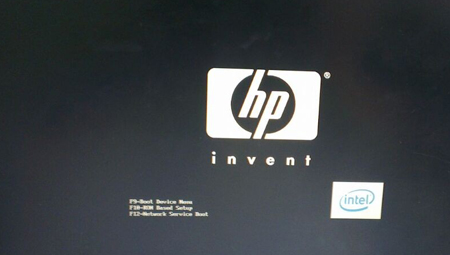
usb启动载图2
进入后的光标默认选择的选项是第一个“电脑本地系统引导”,可能有些人的默认第一个选项是电脑本地硬盘

设置启动载图3
将光标移动选择到的地方显示“USB Hard Disk”,所以当按下快速热键F9的时候显示出来的选项中就包含有小编用u启动制作好启动盘的u盘。
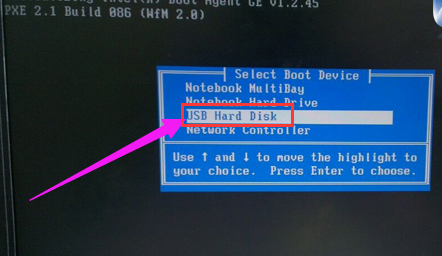
惠普笔记本载图4
选择好以后只需要按下回车键“Enter”即可进入u启动主界面

惠普笔记本载图5
关于惠普笔记本设置usb启动的方法,小编就跟大家讲到这里了。
usb,惠普笔记本,设置启动,usb启动








